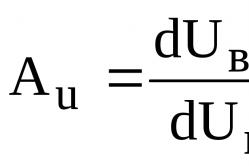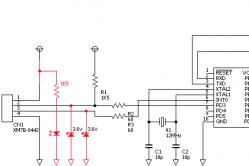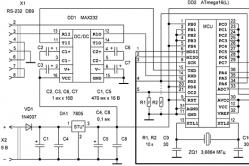Жарознижуючі засоби для дітей призначаються педіатром. Але бувають ситуації невідкладної допомоги за лихоманки, коли дитині потрібно дати ліки негайно. Тоді батьки беруть на себе відповідальність і застосовують жарознижувальні препарати. Що можна давати дітям грудного віку? Чим можна збити температуру у старших дітей? Які ліки найбезпечніші?

Упаковка та комплектація
ASUS RT-N14U поставляється в картонній коробці 285 х 210 х 60 мм, вона без проблем влазить у рюкзак. З усіх боків щось намальовано чи написано. Головне, що звідси можна дізнатися – цей маршрутизатор може працювати на швидкості 300 Мбіт/с, тобто підтримує повноцінний 802.11n.


У комплект поставки входить сам роутер, підставка, адаптер живлення (здатний працювати в діапазоні напруг від 100 до 240В, на виході видає 12В 1А), 1 патч-корд, гарантійний талон і коротка інструкціяна початку роботи.

Зовнішність
RT-N14U має габарити 187 x 145 x 77 мм (ШхГхВ) і вага 260 г. Корпус - не звичайний паралелограм, усі грані ламані, а в розрізі виходить трапеція або п'ятикутник.

Передня поверхня - чорний глянсовий пластик, що переливається. Тут можна знайти логотип ASUS та п'ять світлодіодних індикаторів: USB, LAN, Wi-Fi, WAN та живлення зверху вниз. Поверхня чудово збирає пил.


Верхня грань повністю складається з ґрат для охолодження. На задній стінці передбачені виїмки для встановлення пристрою на стіну будь-якої орієнтації. Тут же невеликий отвір із кнопкою скидання.

Всі порти розміщені на лівій широкій грані. Ліворуч (або знизу вгору): гніздо для джерела живлення, кнопка живлення, WAN, 4 LAN, кнопка активації WPS та один USB 2.0.

ASUS RT-N14U має тільки одне робоче положення - стоячи на ніжці, що пристібається. Звичайно, можна спробувати покласти його на спинку, але, по-перше, спинка дуже вузька і роутер лежить нестійко, а по-друге, на ній немає жодних ніжок, через що пристрій ковзає поверхнею в той бік, в який його тягнуть. підключені дроти.
Ніжка має таку саму незрозумілу форму, як і маршрутизатор.


Стоячи на ніжці, пристрій виглядає надзвичайно граційно.



Проте, на мій превеликий жаль, за таку красу доводиться платити. Перше лихо я вже назвав – це марка передня панель. Друге лихо стає явним, варто підключити до маршрутизатора кабелі. Він просто валиться.
У роутера у моєму будинку багато завдань. Зайняті майже всі гнізда, вільне лише одне гніздо LAN. Але RT-N14U готовий завалитися на бік вже від однієї крученої пари та USB. Напевно, проблема несуттєва, якщо роутер стоїть не на височини, а на одній поверхні з проводами, що лежать, які в такому разі не тягнути його.

До речі, індикатори справді світяться "зірочками", як намальовано на коробці. У темряві виглядає приголомшливо, однак у світлий час доби в цілому дуже симпатичний дизайн маршрутизатора тьмяніє на тлі кабелів, що стирчать збоку.

Можливості та веб-інтерфейс
ASUS RT-N14U позиціонується як "хмарний" маршрутизатор. Хмарний він через функцію AiCloud, яка дозволяє організувати свою власну хмару, достатньо підключити до USB-порту зовнішній накопичувач. Але давайте про все по порядку. Технічні характеристики:
| Стандарти | IEEE 802.11b, IEEE 802.11g, IEEE 802.11n, IEEE 802.11d, IEEE 802.3, IEEE 802.3u, IEEE 802.11i, IEEE 802.11e, IPv4, |
| Категорія | N300 complete networking; 300Mbps |
| Швидкість передачі даних | 802.11b: 1, 2, 5.5, 11Mbps 802.11g: 6,9,12,18,24,36,48,54Mbps 802.11n: до 300Mbps |
| Антена | 2 внутрішні антени |
| Робоча частота | 2.4GHz |
| Шифрування | 64-bit WEP, 128-bit WEP, WPA2-PSK, WPA-PSK, WPA-Enterprise, WPA2-Enterprise, Radius with 802.1x, WPS support |
| Firewall / Контроль доступу | - Firewall: .SPI intrusion detection .DoS protection- Access control: .Guest access .Parental control .Network service filter .URL/Port filter |
| Підтримка VPN | IPSec Pass-Throuth PPTP Pass-Through L2TP Pass-Through |
| Тип підключення WAN | Internet connection type: Automatic IP, Static IP, PPPoE(MPPE supported), PPTP, L2TP Dual Link support Multicast Proxy support |
| Мережа | 10/100/1000 Мбіт/с |
| Програми та утиліти | - Download master: .Support BT, NZB, HTTP, ED2K .Support encryption, DHT, PEX and magnet link .Upload and download bandwidth control .Download scheduling- Media server: .Image: JPEG .Audio: mp3, wma, wav, pcm, mp4, lpcm, ogg .Video: asf, avi, divx, mpeg, mpg, ts, vob, wmv, mkv, mov- Professional QoS: .WMM .User definable rules for IP/MAC/Port .Upload and Download bandwidth management .ACK/SYN/FIN/RST/ICMP with Highest priority- Guest Access: .3x guest networks- Printer Server: .Multifunctional printer support(Windows only) .LPR protocol support- File server: .Samba and FTP server with account management- Network map- Traffic monitor |
| Інтерфейси | 1 x RJ45 for 10/100 BaseT for WAN, 4 x RJ45 for 10/100 BaseT for LAN USB 2.0 x 1 |
| Кнопки | WPS Button, Reset Button, Power Button |
| Світлодіодні індикатори | USB x 1 LAN x 1 AIR x 1 WAN x 1 PWR x 1 |
| харчування | AC Input: 110V~240V(50~60Hz) DC Output: 12 V with max. 1 A current |
| Сумісність із ОС | Windows 7 32bit/64bit Windows® 8 32bit/64bit Windows Vista 32bit/64bit Windows XP 32bit/64bit |
| Розміри | 187 x 145 x 77 мм (ВхШхГ) |
| Вага | 260 г |
| Комплект поставки | RT-N14U Wireless-N300 Cloud Router .RJ-45 Cable .Power Adapter .Quick Start Guide .Warranty Card |
| Додаткові функції | 3G/4G data sharing AiCloud Printer server Download Master AiDisK Multiple SSIDs Parental Control |
Веб-інтерфейс зазвичай знаходиться за адресою 192.168.1.1. Первинне налаштування просте до неподобства і займе максимум 5 хвилин. Відразу ж буде запропоновано оновитися до останньої версіїпрошивки.




Після установки відкриється початкова сторінка веб-інтерфейсу - Карта мережі. Тут завжди можна подивитися на статус підключень WAN, LAN та USB, а також швидко змінити налаштування Wi-Fi, переглянути список підключених клієнтів, перевірити статус принтера та виконати деякі інші швидкі дії. Взагалі, веб-інтерфейс доступний 19 мовами, що, безперечно, великий плюс.

Ходити по всьому інтерфейсу не будемо, покажу лише найцікавіші особливості. Наприклад, є гостьовий режим, в якому можна створити три відкриті точки доступу без доступу всередину інтранета.

У розділі USB-програм можна грати з USB-портом маршрутизатора. Тут доступні утиліти для налаштування доступу до зовнішньому дискуз інтернету, налаштування принт-сервера, USB-модему, автономного завантажувача Download Master і навіть медіа-сервера. На жаль, порт USB в RT-N14U всього один, тому між мережевим сховищем та принтером доведеться вибрати щось одне.

І ось те, про що написано на коробці – AiCloud. У цій вкладці описуються та налаштовуються всі функції цієї технології. В принципі, на скріншоті все написано, я розповім коротко, що ж тут можна робити.
Активувавши відповідні перемикачі, можна отримати в розпорядження власну хмарку, якщо можна її так називати. Підключаєте до USB-порту роутера зовнішній накопичувач, реєструєтесь в сервісі, і вуаля - можете переглядати вміст диска з браузера або мобільного пристрою. Активувавши другий перемикач, можна також налаштувати шаринг папок локальної мережі. Я перевіряв цю функціональність на своєму подібному роутері RT-N16 – це працює. У мене в мережі є домашній сервер. За кілька хвилин я зробив так, що міг з будь-якої точки, де є інтернет, забрати файл з домашнього сервера. Справді, чудово!
Якщо потрібно, можна настроїти доступ через FTP. Стане в нагоді.

В іншому прошивка ASUSWRT надає дуже широкі можливості з налаштування, починаючи типовим прокиданням діапазоном портів і закінчуючи дуже гнучким управлінням пріоритету трафіку та батьківським контролем. А як щодо...
...альтернативних прошивок?
Їх немає. ASUS RT-N14U побудований на платформі Mediatek MT7620N з 64 МБ DDR оперативної пам'яті. На жаль, хоча дана платформа досить потужна як для такого роутера, жодна альтернативна прошивка для бездротових маршрутизаторів, чи то Tomato, DD-WRT або OpenWRT, чіпи Mediatek не підтримує.
Але це зовсім не біда. Прошивка від ASUS досить потужна і стабільна, щоб не перейматися альтернативами, якщо, звичайно, не потрібне якесь надтонке налаштування.
Відповідь на запитання, яке я ставив сам собі
Був час, коли я думав, що зовнішні антени позитивно впливають на якість сигналу. Я знаю, що багато хто досі думає, що внутрішні антени, як у нашому роутері, слабші, ніж зовнішні. Це не так. Я провів простий до жаху тест.
Свого часу я змінив старий роутер тільки через те, що він не бив із дальньої кімнати до туалету. Отже, я взяв смартфон із програмою WiFi Analyzer, яка вміє дуже наочно показувати міру згасання сигналу, і пішов у туалет. Зробив скріншот. Потім змінив свій роутер із зовнішніми антенами на RT-N14U і знову пішов у туалет. Результат ви можете побачити нижче. Ліворуч - роутер з "рогами", праворуч - з внутрішніми антенами. Різниця мізерна.


Тобто проблем із пробиванням стін у квартирі середніх розмірів у вас точно не виникне.
Висновок
Сподобався. Симпатичний, потужний, функціональний. Ціна ASUS RT-N14U складає приблизно $45 або 380 грн, що дорого на тлі конкурентів, яких хоч відбавляй, але у ASUS є два козирі в рукаві - зручна персональна хмара та класний дизайн. І начхати, що такий дизайн не дуже практичний, зате як виглядає!
Такий самий роутер, тільки новенький і запакований, ми розігруємо ось тут: . Учасників зовсім мало, а дата розіграшу невблаганно наближається, тож шанси дуже високі!
Тема мережного обладнання є актуальною для багатьох користувачів, оскільки майже у кожного будинку або на робочому місці є підключення до Інтернету. Але наскільки зручно користуватися Всесвітнім павутинням багато в чому залежатиме від реалізації мережевої інфраструктури. Починаючи з цього матеріалу ми якраз і намагатимемося з'ясувати нюанси роботи тих чи інших продуктів, їх актуальність та можливості, тим самим допоможемо користувачеві вибрати необхідне обладнання серед розмаїття представлених на ринку рішень. Ну а почнемо, мабуть, із роутера виробництва ASUS.
Бюджетний сегмент ринку домашніх роутерів насичений багатьма моделями і кожен виробник Wi-Fi обладнання бажає виділитися на тлі інших. Деякі беруть ім'ям і авторитетом, здобутими роками, хтось намагається підкорити споживача стильним дизайном, інші зовсім низькою ціною пристроїв, за що потім іноді доводиться розплачуватися стабільністю функціонування. Компанія ASUS, враховуючи всі перераховані вище фактори, випустила Wi-Fi маршрутизатор RT-N14U, здатний міцно закріпитися серед домашніх користувачів, не в останню чергу завдяки зовнішньому вигляду. Сучасний дизайн та вбудовані антени суттєво розширюють місця розміщення роутера у приміщенні. Простий і функціональний веб-інтерфейс, властивий усім подібним рішенням компанії, допоможе користувачеві швидко налаштувати пристрій та розпочати роботу.
Окремо хотілося б відзначити напрямок виробника у просуванні хмарних технологій. Багато хто, хто стежить за IT-індустрією, помітили великі перспективи, які лежать саме на віддалених сховищах та обчисленнях. Результатом є інтеграція «хмар» у різне обладнання, що у свою чергу призводить до розширення можливостей та функціональності. Цей факт не міг оминути і наш роутер. ASUS RT-N14U оснащений безліччю функцій, що дозволяє працювати «в хмарах», але про це та багато іншого, далі в матеріалі.
Упаковка та комплектація
Традиційна коробка для роутерів усієї серії виробництва ASUS. Максимально інформативні обидві сторони упаковки, що підігрівають інтерес до обладнання.
На задній стороні представлені ілюстрації, що описують фірмові технології та невелику таблицю порівняння пристроїв серії.

Комплектація ASUS RT-N14U без сюрпризів:
- блок живлення;
- патч корд;
- керівництво користувача;
- підставка для роутера.

Зовнішній вигляд
Роутер виконаний у строгому дизайні. Нестандартна форма пристрою відразу виділяє творіння ASUS серед конкурентів.

Чорний корпус забезпечений глянсовою передньою панеллю, але не гладкою, а рельєфною, гра світла, на якій змінює характер малюнка. Виглядає дуже ефектно. Спереду можна побачити логотип виробника та індикатори стану роботи пристрою, світлодіоди яких за активності світяться синім кольором.

У разі обмеженого вільного місця маршрутизатор може бути розміщений вертикально. У комплекті є спеціальна підставка, яка кріпиться до нижньої частини пристрою за допомогою трьох засувок. Встановити роутер в потрібному положенні не складе особливих труднощів.

Вертикально, ASUS RT-N14U стоїть під невеликим кутом, що також додає незвичайності загальному виду конструкції. До речі, в такому положенні, коли підключені кабелі у всі роз'єми, стійкості нашому підопічному не вистачає, що додає певних незручностей при розміщенні роутера на столі.

Відсутність зовнішніх антен грає хорошу роль компактності пристрою, проте це негативно позначається якості зв'язку, але це пізніше. На виході у виробника вийшов привабливий пристрій щодо невеликих розмірів.

На задній панелі всі роз'єми розміщені в зручному порядку - порти, яким без шнура не обійтися, зосереджені ближче до нижнього краю, і при вертикальному положенні роутер з невеликою кількістю кабелів підключених все ще збереже стійкість.
Список роз'ємів на задній панелі наступний:
- USB 2.0;
- кнопка швидкого підключення WPS;
- чотири порти Ethernet;
- WAN-порт;
- кнопка включення роутера;
- роз'єм підключення живлення (12, 1 А).

Бічні сторони обладнані щілинами для вентиляції. При роботі, роутер безшумний, також немає і великого нагріву, як, наприклад, у старшого родича цієї серії - RT-N66U. На задній стінці є два хрестоподібні отвори для монтажу, а також наклейка з короткою інформацією про пристрій і кнопка скидання.

Щодо маси пристрою, то вона мала і навіть з підставкою не перевищує 250 грам.
Тепер розглянемо начинку. Маршрутизатор ASUS RT-N14U заснований на процесорі Mediatek MT7620N архітектури MIPS 24KEc із частотою 600 МГц. Він керує більшістю компонентів даного роутера, таких як:
- Wi-Fi-модуль;
- Ethernet;
- USB модуль.
Як згадувалося вище, ця модель оснащена двома внутрішніми антенами.

Веб-інтерфейс
Підключившись через браузер (192.168.1.1) до веб-інтерфейсу роутера побачимо меню налаштування. Нам запропонують швидке налаштування в три кроки, що буде актуальним для малодосвідчених користувачів.

Вказавши кілька основних параметрів для WAN-підключення, безпеки маршрутизатора та бездротової мережі Wi-Fi, можна буде розпочати роботу.

Перша сторінка, після налаштування, демонструє користувачеві загальний статус та стан обладнання. Деякі з основних параметрів можна змінити у невеликій вкладці праворуч.
Непогано виглядає карта мережі та підключених пристроїв.

Одним із пунктів основних налаштувань є функція « Гостьова мережа». Суть технології передбачає ізолювання користувача, так званого «гостя», підключеного до роутера Wi-Fi, від основної локальної мережі, що корисно в плані безпеки. Ця технологія буде актуальна в невеликих місцях зборів людей, наприклад кафе, або навіть удома, коли прийдуть знайомі зі своїми. мобільними пристроямита попросять тимчасово надати їм доступ до Інтернету.

Можливість пріоритету трафіку в сучасних маршрутизаторах є життєво необхідною потребою, і цей роутер не став винятком. Quality of Service або «якість обслуговування» дозволить певному з'єднанню надати більший пріоритет над іншими.
Друга вкладка цього пункту — «Моніторинг трафіку». Побудова графіка прийому/віддачі дозволяє здійснити аналіз активності на устаткуванні.

За бажанням захистити дітей або будь-яких інших користувачів від конкретного контенту в Мережі, функція « Батьківський контроль» Прийдеться дуже до речі.

На вкладці USB-програм, ASUS RT-N14U представить нам непоганий набір додаткових можливостей у вигляді:
- AiDisk - організації доступу до єдиних файлів на диску у всій мережі Інтернет;
- Servers Center - функції хмарного диска та FTP-сервера;
- "Сервер друку" - організації принт-сервера;
- 3G/4G — USB-модем для Інтернет-з'єднання;
- Download Master - майстри завантажень;
- Media Server — Відтворення медіафайлів.

Підтвердженням звання Cloud Router є вкладка — AiCloud. Для можливості доступу до «хмарного» сховища файлів та обміну даними користувачам маршрутизаторів ASUS пропонується однойменна програма AiCloud, доступна для мобільних платформ на базі Android та iOS. Ідея полягає в тому, щоб підключити накопичувач USB до маршрутизатора і надати загальний доступдо інформації на ньому як у локальній мережі, так і у Глобальній.

Розгортання сховищ, а також їх синхронізація пройдуть без проблем завдяки інтуїтивно зрозумілим меню та достатній кількості описів та роз'яснень.

Додаткові налаштуваннямаршрутизатор розбитий на кілька пунктів. Один з них призначений для налаштування бездротової мережі. Він також включає підрозділи, кожен із яких спеціалізується на конкретних параметрах:
- загальні установки бездротової мережі;
- WPS-підключення;
- режим роботи Wi-Fi обладнання;
- фільтр MAC-адрес;
- Radius-авторизація;
- професійні установки мережі.

Наступним пунктом буде налаштування локальної мережі. Стандартний набірнеобхідні функції: адресація мережі, маршрутизація, конфігурація DHCP-сервера та IPTV.
Як завжди, до кожного пункту додається непоганий опис.

Пункт меню налаштувань Інтернет-з'єднання також не засмутив. Є:
- WAN-інтерфейс;
- функції DNAT;
- переадресація портів;
- DMZ-зона;
- Додаткові функції NAT.

Білі адреси IPv4 вже півроку закінчилися, і цей факт нам натякає на те, що перехід на IPv6 необоротний. ASUS RT-N14U оснащений підтримкою протоколу IP шостої версії.

Об'єднати різні мережі по всьому світу допоможе VPN-з'єднання, в якому наш піддослідний виступить у ролі сервера. На жаль, тунель можна побудувати використовуючи тільки PPTP, і дуже шкода, що обійшли стороною L2TP і OpenVPN. Як завжди, до технологій, де базових знань недостатньо, в меню роутера, є посилання на FAQ.

"Брандмауер". У цьому пункті меню налаштовується безпека маршрутизатора. Доступність обладнання з WAN-інтерфейсу за протоколом ICMP, фільтрація виділених URL-адрес та фільтр за ключовими словами. Є можливість активувати різні фільтри в задані проміжки часу, що буде актуальним, якщо діти часто користуються Інтернетом, таким чином їх можна захистити від небажаного контенту в Мережі.

У пункті «Адміністрування», знаходяться найбільш важливі налаштуваннямаршрутизатора, які відповідають за роботу загалом. Наприклад, підпункт «Режим роботи» дозволяє налаштувати роботу обладнання: точкою доступу або маршрутизатором. Відкрити з'єднання до ASUS RT-N14U з мережі Інтернет або по Telnet також не важко.

Системний журнал – це цілий розділ меню, призначений для відображення логів роботи обладнання та мережі загалом. Надати можливість користувачеві читати логи, в основному меню, є гарним тоном серед виробників роутерів, адже саме в них полягає вирішення багатьох проблем у непрацездатності пристрою та мережі. У цій моделі можна вивчати:
- системні логі;
- лог протоколу DHCP;
- інформацію бездротового зв'язку;
- переадресації портів;
- таблиці маршрутизації.

"Хмарний" роутер ASUS, оснащений засобами аналізу та перевірки працездатності вузлів мережі. Для того, щоб перевірити доступність хоста не обов'язково в терміналі системи набирати pingабо запускати громіздкі програми, це можна зробити на самому маршрутизаторі. Утиліта netstat та технологія Wake-on-LAN будуть приємними доповненнями у роботі.

Отже, оцінивши всі можливості налаштування роутера, можна сміливо порадити цю модель для використання в домашніх умовах. Наявність FAQ з прикладами майже в кожному пункті меню робить налаштування до неподобства простим. Стандартний набір доступних для роботи технологій та функцій доповнюють «Гостьова мережа» та чудова робота з USB-пристроями. Також окремо хочеться відзначити орієнтацію моделі на хмари. Це особливо актуально в міру інтенсивного розвитку та популяризації цієї технології.
Тест продуктивності
Пристрій від ASUS оснащений непоганим 600 МГц процесором Mediatek MT7620N. Процесор займається комутацією провідних та бездротових мереж, а також взаємодією з USB-шиною. Щодо ОЗУ, то її загальний обсяг становить 64 Мбайт. Характеристики цього рішення, враховуючи покладені на нього завдання, виглядають дуже непогано.
Модуль бездротової мережі реалізована на тому ж Mediatek MT7620N. Як приймач-передавача бездротового сигналу виступають дві внутрішні антени. Мережа Wi-Fi працює зі стандартами IEEE 802.11b/g/n. До речі, продуктивність бездротової мережі ми і вимірюватимемо в нашому тестуванні.
Акцент був зроблений на швидкісні показники бездротової мережі в діапазоні 2,4 ГГц з урахуванням несучих стін «хрущовського» будинку з цегляною кладкою.
Швидкість фіксувалася та перевірялася декількома методами:
- SpeedTest mini. Програма встановлювалася на ПК-сервер, і з клієнтського ПК проводився запит на вимірювання швидкості прийому/віддачі.
- Iperf. Серверна частина програми відповідно встановлювалася на сервер, а клієнтська - на ПК-клієнт, з командного рядка клієнта проводився запит на вимірювання швидкості приймання/віддачі.
- Стандартні системні засоби. Проводилася передача між сервером та клієнтською системою файлу об'ємом 10 Гбайт у кожну сторону по черзі. Швидкість вимірювалася системними засобами Windows.
Сервер:
- процесор: Intel Core 2 Duo E6600 2,4 ГГц
- материнська плата: ASUS P5B Deluxe
- пам'ять: 2GB DDR2 Corsair XMS2 6400C4
- відеокарта: Gigabyte GV-N96TZL-1GI
- накопичувач: WD5001AALS
- блок живлення: Chieftec APS-400S
- Wi-Fi приймач: ASUS USB-AC53
- процесор: Intel Core i5-760 2,8 ГГц;
- материнська плата: ASRock H55M-LE;
- пам'ять: KHX1600C9D3K2/8GX;
- відеокарта: GV-N660WF2-2GD;
- накопичувач: SSD Intel 520180GB;
- блок живлення: Cooler Master eXtreme Power RP-550-PCAP;
- Wi-Fi приймач: ASUS USB-AC53.
- Wi-Fi до Wi-Fi. Сервер та клієнт з'єднані один з одним бездротовою мережею через роутер, дроти відсутні.
- Wi-Fi до LAN. Сервер з'єднаний з маршрутизатором звичайним патч-кордом, клієнт з'єднаний з роутером Wi-Fi.
- Навантаження під торент-додатком. Вирішено додатково навантажити CPU роутера незалежними торентами-клієнтами, встановленими на двох різних ноутбуках (підключеними по LAN-інтерфейсу), що мають по 10 активних завантажень кожен, для створення додаткового навантаження на обладнання.
Сервер та клієнтський ПК розташовані в одній кімнаті. Відстань кожного до ASUS RT-N14U складає близько 1,6 м. Таке розміщення обладнання в квартирі малоймовірне, однак це розміщення пристроїв націлене на обчислення максимальної швидкості по Wi-Fi.

Результати тестування:


За результатами тестування ми отримали хороший результат, враховуючи те, що як приймачі використовувалися «свистки» ASUS USB-AC53. Трохи засмутили просідання під інтенсивним навантаженням.
Варіант розміщення №2
Другий етап тестування є трохи ускладненим варіантом, зі збільшеною відстанню роутер-сервер, а також додає перешкод у вигляді стіни з цегли. Ця конфігураціяНаближено нагадує домашнє розташування маршрутизатора, так що подивимося, як поведеться ASUS RT-N14U.
Результати тестування:

Велике падіння швидкості отримуємо на даному етапі тестування. Очевидно дають себе знати кілька чинників. Перший – це відсутність зовнішніх антен. Велика потужність передавача не компенсує чітку спрямованість сигналу повною мірою. Другим фактором буде надмірна «портативність» USB-пристроїв, де основний фактор це не продуктивність, а найвищий загальний ККД в цілому від пристрою.
Висновок
маршрутизатор RT-N14U виробництва ASUS, що побував у наших руках, справив непогане враження У першу чергу, хочеться відзначити його конкретне позиціонування на ринку. Суворе виконання у поєднанні з оригінальним глянцевим покриттям лицьової панелі органічно впишеться у сучасний дизайн будь-якого приміщення. Рішення націлене на домашнє використання, цьому факту супроводжуватиме не лише яскравий зовнішній вигляд, а також широкий набір додаткових можливостей. Компактності пристрою додає відсутність зовнішніх антен. Це сприятливо впливає на розширення кількості потенційних місць монтажу, однак не слід забувати, що факт відсутності антен негативно позначається на якості сигналу. Як показало тестування, маршрутизатор виправдовує свою вартість, показуючи гідний рівень швидкості передачі через мережу Wi-Fi: 88 Мбіт/сек в ідеальних умовах роботи і близько 37 Мбіт/сек у досить складних. Сильні просідання швидкості з'єднання вказує на неготовність процесора до великих навантажень, проте цей недолік перекриває невелику вартість та ряд інших переваг.
Що стосується хмарних технологій, то тут виробник заклав добрі початки. Ця модельназиває себе як Cloud Router, і не дарма. Хороша організація доступу до файлів «розшарованих» з роутера, з можливістю управління мобільними пристроями на базі Android та iOS дають широку свободу дій у процесі обміну файлами.
Як і у більшості обладнання від ASUS, наявність великої кількостідокументації та інструкцій полегшить процедуру налаштування. Це безперечно можна записати у великий плюс компанії.
Загалом, ASUS RT-N14U можна сміливо рекомендувати для домашнього використання або у невеликий офіс. Достатня продуктивність забезпечить комфортну роботу без труднощів, а присутність корисних функційта хмарних «плюшок», зробить роботу приємнішою.
Зі зростанням числа мобільних гаджетів, а також збільшення кількості завдань, що вирішуються за допомогою комп'ютера, створення мережі, що об'єднує ці пристрої, все частіше є потребою. Причому ми говоримо не лише про компанії чи офіси, йдеться також і про організацію мережі будинку. Враховуючи тенденцію, що склалася, багато компаній намагаються зробити свій продукт якомога доступнішим і функціональнішим. Але при цьому мережеве обладнаннямає легко налаштовуватися та адмініструватися. До таких пристроїв якраз і належатиме бездротовий маршрутизатор, який ми більш детально розглянемо в даному огляді.
Специфікація маршрутизатора ASUS RT-N14U:
|
Виробник |
|
|
RT-N14U |
|
|
Fast Ethernet (10/100 Mbps) |
|
|
Кількість портів |
|
|
Фіксований IP |
|
|
Динамічний IP |
|
|
PPPoE/Russia PPPoE |
|
|
802.1x+ Динамічний IP |
|
|
802.1x+ Фіксований IP |
|
|
Можливість завдання в ручну MAC |
|
|
Можливість завдання розміру MTU вручну |
|
|
Fast Ethernet (10/100 Mbps) |
|
|
Кількість портів |
|
|
Ручне блокування інтерфейсів |
|
|
Кількість |
|
|
вбудовані |
|
|
Можливість заміни антени/тип конектора |
|
|
Примусове завдання номера робочої антени |
|
|
Частота роботи, ГГц |
|
|
Підтримувані стандарти та швидкості |
|
|
до 300 Мбіт/с |
|
|
6/9/12/18/24/36/48/54 Мбіт/с |
|
|
1/2/5,5/11 Мбіт/с |
|
|
Регіон/Кількість каналів |
|
|
Розширення протоколу |
|
|
Можливість ручного завдання швидкості |
|
|
Робота з іншою AP |
|
|
Підтримка WDS (міст) |
|
|
Підтримка AP |
|
|
Підтримка WDS+AP |
|
|
Можливість роботи в режимі клієнта |
|
|
Wireless repeater (повторювач) |
|
|
Безпека |
|
|
Блокування широкомовного SSID |
|
|
Прив'язка до MAC адрес |
|
|
так, до 128 біт |
|
|
WPA-Auto-Personal |
|
|
WPA-Auto-Enterprise |
|
|
802.1x (через Radius) |
|
|
Можливості прошивки |
|
|
Адміністрація |
|
|
Завдання пароля користувача admin |
|
|
Можливість зміни додавання Login |
|
|
Управління через WAN за заданими IP&port |
|
|
WEB-інтерфейс |
|
|
WEB-інтерфейс через SSL |
|
|
Власна утиліта |
|
|
Можливість збереження та завантаження конфігурації |
|
|
Вбудований DHCP сервер |
|
|
Статичний DHCP MAC |
|
|
Підтримка UPnP |
|
|
Протоколи підтримувані WAN |
|
|
Режим роботи звичайного комутатора для інтерфейсів WAN і WLAN |
|
|
one-to-many NAT (стандартний) |
|
|
Можливість відключення NAT (робота в режимі роутера) |
|
|
Можливість роботи в режимі мосту |
|
|
VPN pass через |
|
|
Traffic shaping (обмеження трафіку) |
|
|
Вбудований DNS-сервер (dns-relay) |
|
|
Підтримка динамічного DNS |
|
|
Годинник |
|
|
Синхронізація годинника |
|
|
Завдання часу вручну |
|
|
Утиліти |
|
|
Ведення лога |
|
|
Логування виконання правил фаєрволу |
|
|
Логування Wireless |
|
|
Логування DHCP Leases |
|
|
Логування Port Forwarding |
|
|
Логування System Log |
|
|
Зберігання всередині пристрою |
|
|
Зберігання на зовнішньому сервері Syslog |
|
|
Надсилання на email |
|
|
Роутінг |
|
|
Статичний (завдання записів вручну) |
|
|
Наявність та можливості вбудованих фільтрів та фаєрволу |
|
|
Можливості SPI (Stateful Packet Inspection) |
|
|
Підтримка SPI (Stateful Packet Inspection) |
|
|
Можливість використання SPI у правилах |
|
|
Наявність фільтрів/фаєрволу |
|
|
на LAN-WAN сегменті, обмеження доступу до інтернету |
|
|
на WLAN-WAN сегменті, обмеження доступу до інтернету |
|
|
на LAN-WLAN сегменті |
|
|
Типи фільтрів, що підтримуються |
|
|
З урахуванням SPI |
|
|
За MAC адресою |
|
|
За source IP адресою |
|
|
За destination IP адресою |
|
|
За протоколом |
|
|
За source портом |
|
|
По destination порту |
|
|
Прив'язка до часу |
|
|
За додатком |
|
|
За доменом |
|
|
Робота зі службами списків URL для блокування |
|
|
Типи дій |
|
|
Віртуальні сервери |
|
|
Можливість створення |
|
|
Завдання різних public/private портів для віртуального сервера |
|
|
Можливість завдання DMZ |
|
|
Можливість завдання DMZ трафіку на рівні портів |
|
|
харчування |
|
|
зовнішній, 12V DC, 1A |
|
|
Підтримка 802.1af (PoE) |
|
|
додаткова інформація |
|
|
Підключення зовнішнього USB HDD, Flash |
так, 1 х USB 2.0 |
|
Підключення WEB камери (відеоспостереження) |
|
|
Підключення 3G модемів |
|
|
Підключення USB принтера |
|
|
Версія прошивки |
3.0.0.4.372_1391 |
|
Розміри, мм |
187 х 145 х 77 |
|
Сайт виробника |
|
Упаковка та комплект постачання

Маршрутизатор ASUS RT-N14U поставляється в невеликій картонній коробці з якісною поліграфією. На лицьовій стороні наводиться зображення самого пристрою, а також зазначено його особливості:
- 300 Mbps – швидкість обміну даними може досягати 300 Мбіт/с;
- AiCloud (Multi-use USB) – можливість використання хмарного сховища файлів;
- USB Port (File/Printer/3G Sharing) – наявність роз'єму USB 2.0;
- Guest Access (4 Separate Networks) – підтримка декількох бездротових мереж;
- Download Master (PC-off Downloading) - вбудована утиліта дозволяє завантажувати файли з інтернету на підключений через роз'єм USB накопичувачбез використання комп'ютера;
- Parental Control (Online Protection) – дозволяє встановити обмеження часу для використання мережі клієнтом.
Також окремо варто відзначити наявність 3-річної гарантії на роутер.

На звороті коробки описані способи використання маршрутизатора, а також можливості сервісу хмарного ASUS AiCloud. Крім того, тут є таблиця, в якій порівнюються основні можливості всіх пристроїв з даної серії. Судячи з цієї інформації, ASUS RT-N14U в першу чергу призначений для роботи вдома або в невеликих організаціях.

Комплект роутера ASUS RT-N14U включає:
- керівництво користувача;
- адаптер живлення від електромережі;
- підставку для використання роутера у горизонтальному положенні;
- мережевий кабель.
Зовнішній вигляд та внутрішній пристрій

Роутер ASUS RT-N14U має досить оригінальний зовнішній вигляд, завдяки чому він дуже відрізняється від стандартних конкурентних рішень. Зазначимо, що такий дизайн зустрічається і в інших пристроях ASUS. Зокрема, нещодавно протестована модель маршрутизатора ASUS RT-N65U також виконана в подібному стилі, який, до речі, називається «Black Diamond Style». На наш погляд, досить точний опис. Такий роутер не соромно поставити і на чільне місце, а завдяки прямим формам з глянсовою поверхнею він добре впишеться в інтер'єр будинку або офісу.

На лицьовій стороні є п'ять світлодіодів, які служать індикаторами використання різних можливостей пристрою. Завдяки такій ілюмінації, ASUS RT-N14U особливо ефектно виглядає у темну пору доби.

На стіл ASUS RT-N14U встановлюється за допомогою підставки. Причому роутер нахилений трохи тому, що має сприяти більшій його стійкості у вертикальному положенні при підключених кабелях.

Також ASUS RT-N14U можна розмістити на стіні. Для цього на задній панелі корпусу передбачено два спеціальні отвори. У самому низу розташована невелика кнопка із написом «Reset». Як можна здогадатися з назви, вона використовується для встановлення налаштувань у значення за промовчанням.
Всі інші елементи управління та роз'єми розташувалися на лівій стінці роутера:
- порт USB 2.0;
- кнопка "WPS";
- чотири порти LAN;
- один порт WAN;
- кнопка увімкнення пристрою;
- гніздо для підключення джерела живлення.
Завдяки роз'єму USB 2.0 до ASUS RT-N14U можна підключати принтер, 3G-модем або накопичувач з USB-інтерфейсом. В останньому випадку роутер можна буде використовувати як FTP-сховище. Зазначимо, що у даному маршрутизаторі не передбачено підключення виносних антен, оскільки вони тут вбудовані.

Усі компоненти ASUS RT-N14U розмістилися на одній платі. "Мозком" роутера є чіп MEDIATEK MT7620N, поруч розташована флеш-пам'ять Winbond 25Q128FVSG ємністю 16 МБ та мікросхема оперативної пам'яті NANYA NT5DS32M16DS на 64 МБ.

Ми не дарма назвали контролер MEDIATEK MT7620N "мозком", оскільки саме він відповідає за весь функціонал роутера. У цей чіп входить радіоблок (з підтримкою 2T2R 802.11n Wi-Fi), MIPS-процесор, що працює на частоті 600 МГц, контролери периферійних інтерфейсів, серед яких і USB 2.0. Крім того, в ньому реалізовано підтримку п'яти портів LAN (RJ45).
Програмне забезпечення
Варіантів налаштування ASUS RT-N14U є кілька. Найпростіший із них - це використання технології WPS. З її допомогою кілька кліків мишею можна налаштувати захищене з'єднання через вбудований в MS Windows 7 алгоритм і кнопку «WPS» на корпусі пристрою. У такому варіанті система сама підключиться до бездротової мережі.
Також можна використовувати і WEB-інтерфейс, доступний за стандартною адресою 192.168.1.1.




В даному випадку також не повинно виникнути жодних проблем. Процедура налаштування здійснюється за кілька кроків буквально за кілька хвилин. Якихось особливих знань у галузі побудови мереж від користувача не потрібно, потрібно буде задати лише такі параметри як пароль та назву мережі, а також налаштування, визначені інтернет-провайдером. Також відзначимо можливість клонування MAC-адреси.
Після завершення роботи майстра налаштування, користувач потрапляє на стартову сторінку маршрутизатора, доступну 19 мовами, серед яких є російська. Цей інтерфейс дозволяє більш «тонко» налаштувати роботу пристрою, а також контролювати ряд додаткових параметрів. Пропонуємо розглянути їх детальніше.

На вкладці «Карта мережі» доступна інформація про стан підключення, спосіб шифрування, підключених клієнтів та USB-пристроїв.

На сторінці "Гостьова мережа" можна створити три додаткові мережі з окремими правилами доступу для гостей.


"Диспетчер трафіку" - досить функціональний інструмент, за допомогою якого можна обмежити швидкість завантаження/віддачі файлів з інтернету, встановити пріоритети та правила для мережевих програм або пристроїв, а також здійснювати безпосередній моніторинг трафіку.

"Батьківський контроль" дозволяє встановити обмеження часу для використання мережі клієнтом.

У розділі «Додаток USB» відображаються сервіси, які доступні користувачеві в залежності від пристрою, підключеного до USB-порту маршрутизатора. Тут доступні утиліти для налаштування доступу до зовнішнього диска з інтернету, налаштування принт-сервера, 3G-модему, автономного завантажувача Download Master і навіть медіа-сервера. Всі ці можливості спростять роботу з домашньою мережею та значно розширять її функціональність. При цьому від користувача не потрібно ніяких спеціальних навичок, оскільки процес конфігурування сервісів дуже простий і інтуїтивний.

Цікавою особливістю маршрутизатора є фірмовий сервіс AiCloud. З його допомогою можна створити своє власне хмарне сховищена підключеному USB-диску та організувати доступ до локальної мережі з будь-якого місця світу. Знову ж таки процес налаштування докладно описаний і буде зрозумілий навіть непідготовленим користувачам.

Вкладка « Бездротова мережа» відкриває доступ до таких налаштувань як ім'я мережі, режим роботи Wi-Fi-інтерфейсу, метод авторизації, тип шифрування та інші. Також тут знаходяться підменю, в яких здійснюється керування вбудованим радіомодулем та режимами WPS та WDS.


В розділі " Локальна мережа» зосереджено налаштування, необхідні для організації локальної мережі. Зазначимо, що маршрутизатор ASUS RT-N14U дозволяє включати телевізійні приставки у свою локальну мережу та використовувати всі можливості IP-телебачення.


Наступні дві вкладки служать для зміни параметрів підключення до провайдера та налаштування IPv6.

У разі потреби віддаленого підключення до локальної мережі потрібно звернутися до пункту «VPN сервер». Виробник склав докладну покрокову інструкціютому з даною процедурою впорається навіть користувач, який вперше з нею стикається.

Функцію «Брандмауер» насамперед оцінять батьки, які мають вдома дітей. Саме на цій вкладці знаходяться налаштування, за допомогою яких можна здійснювати автоматичне блокування сайтів, що включають певні ключові слова. Таким чином, батьки мають можливість захистити дітей від відвідування ресурсів з небажаним контентом.

Вкладка «Адміністрування» дозволяє ввести обмеження щодо способів доступу до маршрутизатора та завантажити нову прошивку. Також тут знаходиться кнопка відновлення заводських налаштувань.

У розділі «Системний журнал» ведеться докладне журналування активності системи, також є можливість збереження всього журналу в окремий файл.

Останньою вкладкою є «Мережні утиліти», де вказана поточна статистика мережі, а також є функції Wake-On-LAN.
Тут ми розглянули лише основні можливості WEB-інтерфейсу. Якщо ж вас цікавить більш детальна інформація щодо певних пунктів або вкладок, пропонуємо звернутися до огляду роутера ASUS RT-N66U.
Тестування
Тестування проводиться в ідеальних умовах, за яких відстань між маршрутизатором та клієнтом становить не більше двох метрів. Це з прагненням знизити впливом геть результати перешкод від різного устаткування: мобільних телефонів, мікрохвильових печей і т.д. Також чисельно вимірюється пропускна здатність NAT-інтерфейсу, а наочного порівняння ми проводимо вимірювання швидкості передачі між двома LAN-портами устройства.
Модель ASUS RT-N14U протестована при використанні мережевого обладнання ASUS RT-N66U, ASUS EA-N66 та Gigabit Ethernet Intel 82566MC.
Варто відразу звернути увагу на неповну повторюваність результатів. Тестування проводилося в умовах багатоповерхового будинку з великою кількістю мереж та різного електрообладнання, що вносять у сигнал свої радіоперешкоди. Однак саме в таких умовах маршрутизатор використовуватиметься насправді.
Порівняльне тестування працездатності на частоті 2,4 ГГц на максимально доступній для зв'язки швидкості з'єднання 300 Мбіт/с при прямій видимості на відстані два метри з використанням шифрування WPA2.

В обох напрямках

Потік даних від точки доступу до клієнта

Потік даних від клієнта до точки доступу
Порівняльне тестування швидкості проходження пакетів через службу NAT ASUS RT-N14U.

В обох напрямках

В одному напрямку
Порівняльне тестування швидкості проходження пакетів через LAN-інтерфейс іншого LAN-клієнта.

В обох напрямках

В одному напрямку
Порівняльне тестування швидкості читання/запису файлів на підключений через роз'єм USB 2.0 зовнішній жорсткий диск.

Читання (FTP-з'єднання)

Запис (FTP-з'єднання)

Читання (SAMBA)

Запис (SAMBA)
За результатами тестування ASUS RT-N14U, середня швидкість передачі даних бездротовим каналом в режимі двостороннього трафіку склала близько 120 Мбіт/с, що є досить хорошим результатом для пристрою такого класу. При односторонньому потоці інформації від роутера до клієнта її середнє значення дорівнювало 76 Мбіт/с, а разі протилежного потоку - майже 69 Мбіт/с. І в цьому випадку ми набули цілком прийнятних значень.
Найвужчим місцем цієї моделі є порти Fast Ethernet з межею швидкості передачі даних в 100 Мбіт/с. Хоча для домашніх та малих офісних мережтакий пропускної спроможностібуде цілком достатньо.
Також деякі обмеження на швидкість читання/запису файлів з підключених накопичувачів вносить і використання роз'єму USB 2.0 місце швидкісного USB 3.0. Але з іншого боку, більшість роутерів подібного рівня взагалі не оснащуються. портами USBТому наявність даного інтерфейсу в ASUS RT-N14U, безумовно, є великою перевагою.
Висновки

Бездротовий маршрутизатор є відмінним рішенням для дому та офісу. Його швидкісні показники можна порівняти з результатами аналогічних моделей і цілком відповідають вимогам невеликих мереж. Але на відміну від інших рішень такого рівня, ASUS RT-N14U має ефектний дизайн, а також досить простий, інформативний та зручний WEB-інтерфейс. Виробник подбав, щоб будь-який користувач, навіть не володіє великими знаннями в галузі побудови мереж, зміг легко підключити і налаштувати роутер.
Також перевагою даної моделі є наявність порту USB 2.0, завдяки якому до ASUS RT-N14U можна підключити 3G-модем або зовнішній накопичувач для використання роутера як FTP-сховища. Крім того, користувачеві відкривається доступ до таких сервісів як ASUS AiCloud, завантаження файлів з інтернету за допомогою вбудованої утиліти при вимкненому комп'ютері та організація принт-сервера. При цьому бездротовий маршрутизатор ASUS RT-N14U має цілком прийнятну для своїх можливостей ціну близько 45 доларів.
Переваги:
- ефектний дизайн;
- відносно невеликі розміри;
- відсутність виступаючих елементів, зовнішньої антени;
- наявність роз'єму USB 2.0, що значно розширює функціональність роутера та надає користувачеві доступ до ряду цікавих сервісів;
- наявність апаратної кнопки режиму WPS;
- простота налаштування;
- зручний та інтуїтивний WEB-інтерфейс;
- висока швидкість передачі у порівнянні з іншими Fast Ethernet моделями маршрутизаторів;
особливості:
- порівняно низька швидкість читання/запису даних зовнішній накопичувач, підключений через роз'єм USB 2.0.

Висловлюємо подяку українському представництву компаніїASUS за наданий для тестування маршрутизатор.
Стаття прочитана 13952 раз(и)
| Підписатися на наші канали | |||||
Бездротовий маршрутизатор стандарту 802.11n "rt n14u" від компанії ASUS вже давно завоював симпатію користувачів та отримав 18 нагород у різних номінаціях (остання з яких датована 2016 роком).
На окрему похвалу заслуговує гарний нестандартний дизайн роутера, що, до речі, також було відзначено кількома нагородами.
Короткий огляд бездротового маршрутизатора asus rt n14u
За свою відносно невисоку ціну роутер asus rt n14u забезпечує непогані характеристики для створення невеликої домашньої мережі:
- - підтримувані мережеві стандарти - "IEEE 802.11b", "IEEE 802.11g", "IEEE 802.11d", "IEEE 802.11d", "IEEE 802.3", "IEEE 802.3u", "IEEE 802.11i", "IEEE 802.11i" »;
- - Робоча частота – 2.4 GHz;
- - підтримка "VPN" - "IPSec Pass-Throuth"/"PPTP Pass-Through"/"L2TP Pass-Through";
- - макс. швидкість бездротового з'єднання- 300 Мбіт/с.
З повним списком технічних характеристикможна ознайомитись на наступних ілюстраціях:



Роутер rt n14u: опис індикаторів та роз'ємів девайсу
Маршрутизатор встановлюється вертикально, тому індикаторна панель розташована відповідним чином.
Всього на корпусі роутера розташовано 5 індикаторів, що підсвічуються синім кольором, які відповідають за наступну інформацію:

- - "USB". У двох станах: увімкнено/вимкнено.
- - "LAN". Якщо індикатор «горить», активне підключення до локальної мережі.
- - "Сигнал" або "WiFi". Якщо індикатор блимає – здійснюється передача даних через бездротову мережу, якщо просто «горить» - мережа активна.
- - "WAN". Вказує на фізичне підключення до мережі.
- - "Power". Також відповідає за WPS: якщо індикатор блимає - WPS активний і здійснює підключення до мережі.
- Порти та роз'єми маршрутизатора також розташовані вертикально:

- - "USB 2.0". Для підключення USB-накопичувачів або пристроїв.
- - "WPS". Кнопка призначена.
- - "LAN 1/2/3/4". Для підключення роутера до мережних пристроїв.
- - "WAN". Для підключення мережевого кабелювід провайдера.
- - "Power". Кнопка для увімкнення маршрутизатора.
- - "DC-In". Гніздо для підключення адаптера живлення.
- - "Reset". Кнопка розташована на протилежному боці корпусу та відповідає за скидання налаштувань роутера до значення «за замовчуванням».
Роутер rt n14u можна не тільки «поставити на ніжки», але й повісити на стіну – для цього на задній панелі корпусу розташовані два монтажні отвори.
Як встановити та підключити роутер?
Коли встановлено, можна перейти до його підключення та налаштувань:
- - з'єднайте кабель провайдера та маршрутизатор через порт «WAN»;
- - Asus rt n14u через порт «LAN»;
- - підключіть адаптер живлення та за допомогою кнопки «Power» увімкніть роутер;
- - На комп'ютері в адресний рядок браузера введіть 192.168.1.1;
- - для підтвердження входу потрібно вказати логін та пароль - введіть admin/admin (ці значення встановлено за замовчуванням).

Як настроїти підключення до інтернету на роутері asus rt n14u?
Для налаштування Інтернет-з'єднання перейдіть в розділ Quick Interten Setup (Швидке налаштування Інтернету - тут і далі в дужках вказані варіанти підпису параметрів в російськомовному інтерфейсі) і зробіть наступне:



На наступному етапі виберіть тип підключення та введіть ім'я користувача та пароль – ці дані вказані у договорі з провайдером;

На завершення налаштувань натисніть Save.
Це щодо швидкої настойки роутера asus rt n14u, але для досвідчених користувачів більше підійдуть ручні налаштування, які виглядають так:
У розділі Advanced settings (Додаткові налаштування) перейдіть до підрозділу WAN (Інтернет);
У блоці «Основні налаштування» виберіть зі списку необхідний тип підключення і залиште увімкненими параметри: «WAN», «NAT» та «UPnP»;
У блоці «Account settings» (Параметри облікового запису) у рядках «User name» та «Password» вкажіть логін користувача та пароль, надані постачальником інтернет-послуг.
Маршрутизатор asus rt n14u: налаштування wifi
Щоб створити бездротову мережу, перейдіть до розділу «Wireless»:
На першій вкладці «General» (Загальні) встановіть такі установки:

- - Рядок «SSID» - введіть найменування мережі;
- - у рядку "Hide SSID" (Приховати SSID) залиште "NO";
- - "Wireless Mode" (Режим бездротової мережі) - "Auto" і галочка в "b/g protection";
- - "Channel bandwidth" (Ширина каналу) - 20/40MHz;
- - "Control channel" (Канал) та "Extension channel" (Розширений канал) - "Auto";
- - «Authentication Method» (Метод автентичності) – виберіть «WPA2 Personal»;
- - "WPA Encryption" (Шифрування WPA) - "AES" або "TKIP";
- - "WPA Pre-Shared key" (Попередній ключ WPA) – тут введіть пароль, який згодом використовуватиметься для підключення до wifi мережі.
Як налаштувати IPTV?
Для налаштування IPTV відкрийте меню «LAN» (Локальна мережа) та четверту вкладку «IPTV»:
- - у блоці "LAN port" у рядку "Select provider profile" (Виберіть профіль провайдера) залиште "None" (Відсутня);
- - у рядку "Choice of IPTV STB port" (Вибір пори IPTV STB) виберіть номер порту, до якого підключений кабель, що з'єднує роутер та ТВ-приставку;
- - Інші параметри можна залишити за замовчуванням.
Інтернет-з'єднання та потрібні установки конфігурації встановлено, після збереження налаштувань маршрутизатор автоматично перезавантажиться.
Як резюме можна сказати, що роутер rt n14u від компанії ASUS цілком заслужено визнаний однією з найкращих моделейдля створення домашньої мережі, а його футуристичний дизайн вигідно відрізняє від девайс конкурентів. При цьому інтерфейс маршрутизатора неймовірно простий і зрозумілий і з налаштуваннями може впоратися навіть недосвідчений користувач.
В асортименті продукції ASUS важливе місце займає мережеве обладнання. Представлені як бюджетні рішення, і більш просунуті варіанти. Роутер RT-N14U відноситься до останньої категорії: крім необхідної функціональності базового маршрутизатора, є можливість з'єднуватися з інтернетом за USB-модемом, опції дистанційного доступудо локальному дискута хмарне сховище. Само собою зрозуміло, що всі функції роутера необхідно налаштовувати, про що ми вам зараз розповімо.
Починати роботу з маршрутизатором потрібно з вибору розташування та підключення пристрою до комп'ютера.

Покінчивши з цими процедурами, переходьте до налаштування роутера.
Налаштування ASUS RT-N14U
Усі без винятку мережні пристрої налаштовуються шляхом зміни параметрів у веб-утиліті мікропрограми. Відкривати цю програму слід через відповідний інтернет-браузер: напишіть у рядку адресу 192.168.1.1 та натисніть Enterабо кнопку "OK", а коли з'явиться віконце введення пароля, введіть слово admin в обидві графи. 
Зверніть увагу, що ми вище навели параметри за замовчуванням – у деяких ревізіях моделі дані авторизації можуть відрізнятися. Коректні логін та пароль можна знайти на стікері, наклеєному на задній частині роутера. 
Розглянутий маршрутизатор працює під керівництвом нового варіанта прошивки, відомого як ASUSWRT. Цей інтерфейс дозволяє настроювати параметри в автоматичному або ручному режимі. Опишемо обоє.
Утиліта швидкого налаштування
При першому підключенні пристрою до комп'ютера швидке налаштування запуститься автоматично. Доступ до цієї програми також можна отримати з головного меню. 
- У віконці привітання натисніть «Перейти».
- На цьому етапі слід змінити адміністраторські дані входу в утиліту. Пароль бажано використовувати надійніше: не менше 10 символів у вигляді цифр, латинських літер та розділових знаків. Якщо у вас виникли труднощі із вигадуванням комбінації, можете скористатися на нашому сайті. Повторіть кодову комбінацію, після чого натискайте «Далі».
- Потрібно вибрати режим роботи девайсу. Найчастіше слід зазначити варіант «Режим бездротового маршрутизатора» .
- Тут оберіть тип підключення, яке надає ваш провайдер. Також може знадобитися ввести в розділі «Спеціальні вимоги»деякі специфічні параметри.
- Встановіть дані для підключення до постачальника послуг.
- Виберіть назву бездротової мережі та пароль для з'єднання з нею.
- Щоб закінчити працювати з утилітою, натискайте «Зберегти»та зачекайте, поки роутер перезавантажиться.







Швидкого настроювання буде достатньо для приведення до працездатного виду основних функцій роутера.
Ручна зміна параметрів
Для деяких типів підключень налаштування все одно доведеться проводити вручну, оскільки автоматичний режим конфігурації працює все-таки досить грубо. Доступ до параметрів інтернету здійснюється через головне меню – клацніть по кнопці «Інтернет».
Ми наведемо приклади налаштувань усіх популярних на території СНД варіантів підключення: PPPoE, L2TP та PPTP.
Налаштування цього варіанта з'єднання відбувається так:


Залишається лише дочекатися перезавантаження роутера та користуватися інтернетом.
З'єднання PPTP є різновидом VPN-підключення, тому налаштовується інакше, ніж звичне PPPoE.


Якщо після цих маніпуляцій інтернет не з'явився, виконайте процедуру повторно: ймовірно, один із параметрів введено неправильно.
Ще один популярний варіант з'єднання ВПН типу, який активно використовує російський провайдер Білайн.


Закінчивши налаштування інтернету, переходьте до конфігурування Wi-Fi.
Параметри Wi-Fi
Установки бездротової мережі розташовані за адресою "Додаткові налаштування" — "Бездротова мережа" — «Загальні».
Розглянутий роутер має два робочі діапазони частот - 2,4 ГГц і 5 ГГц. Для кожної частоти вай-фай потрібно налаштовувати окремо, але процедура щодо обох режимів ідентична. Нижче наведено налаштування на прикладі режиму 2,4 ГГц.


Таким чином, ми налаштували базовий функціонал роутера.
Додаткові можливості
На початку статті ми згадали деякі додаткові можливості ASUS RT-N14U, а зараз розповімо про них детальніше і покажемо, як їх слід налаштовувати.
Підключення USB-модему
Розглянутий роутер вміє приймати з'єднання з інтернетом не тільки WAN-кабелем, але й через USB-порт при підключенні відповідного модему. Управління та налаштування цієї опції розташовано у пункті «USB-додатки», варіант "3G/4G".


Загалом досить приємна можливість, особливо для мешканців приватного сектора, куди ще не проведено DSL-лінію або телефонний кабель.
AiDisk
У нових роутерах ASUS є цікава опція віддаленого доступу до жорсткого диска, який підключений до USB-порту пристрою - AiDisk. Управління цією опцією розташоване у розділі «USB-додатки».


AiCloud
Компанія ASUS також пропонує своїм користувачам досить сучасні хмарні технології, названі як AiCloud. Під цю опцію виділено цілий розділ головного меню конфігуратора. 
Налаштувань і можливостей цієї функції дуже багато – вистачить матеріалу на окрему статтю – тому ми зупинимося тільки на найпримітніших.


Як бачимо, функція досить корисна і на неї варто звернути увагу.
Висновок
На цьому наше керівництво з налаштування роутера ASUS RT-N14U добігло кінця. Якщо у вас залишилися якісь питання, можете поставити їх у коментарях.